Pristatymo tvarka ir koregavimas
Kai jau įsiterpiame visus paveikslus, tekstą ir kitą reikiamą informaciją, toliau galime atlikti koregavimą pačio pristatymo. T.y. sudėlioti žingsnius, kurie nurodys, kokia eilės tvarka vienas ar kitas objektas bus rodomas ekrane.
Kairėje Prezi programos pusėje mes matome visus savo atliktus žingsnius (pav. 1). Kiekvienas įterptas objektas ne bloke yra kaip atskira detalė, tad ir jos pristatymas yra atskiras. Tačiau mes galime keisti viso bloko ar atskiro objekto pasirodymo tvarką.
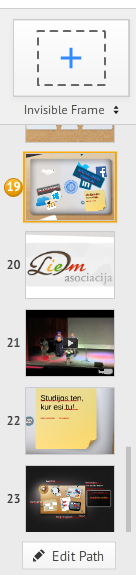
Pav. 1.
Norėdami pakeisti (pridėti/pašalinti) pristatymo seką, turime aktyvuoti pristatymo "kelią". aktyvuojame kairėje lango pusėje esantį mygtuką Edit Path (pav. 1). Tuomet ekrane prie kiekvieno objekto atsiranda linijos su skaičiais (pav. 2). Skaičiai parodo objekto pasirodymo eilę ekrane, o linijos vienda nuo pirmo pasirodimo, prie antro ir t.t.
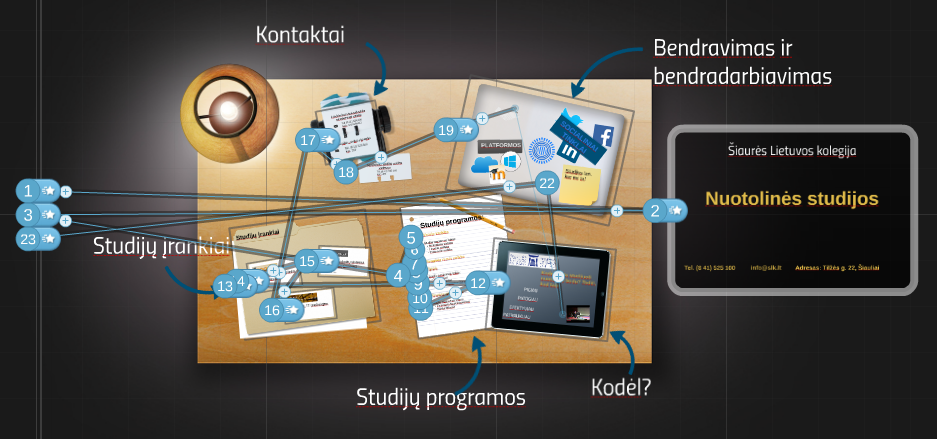
Pav. 2.
Norėdami keisti kelią, mums reikia pasirinkti tą skaičių, po kurio norime keisti (pridėti) maršrutą. Kairiu pelės klavišu paspaudžiame + ženklą prie skaičiaus ir neatleidžiant pelės klavišo nutempti liniją prie objekto, kuris pasirodys po prieš tai esančio objekto. Pvz. Kaip matome žemiau pateiktame pav. 3. po 14 skaidrės apie Moodle, sekanti bus apie Adobe Connect. Bet jei norime, jog po 14 sektų "Studentų IT paslaugos", tuomet paspaudžiame + prie 14 nr. ir neatleidžiant pelės liniją tempiame prie šios skaidrės. Jei norime arčiau pritraukti patį tekstą, tuomet liniją tempiame iki teksto ir atleidžiame pelę. Tokiu būdų ekrane matysime ne visą bloką (skaidrę) apie IT paslaugas, bet tik pati užrašą.
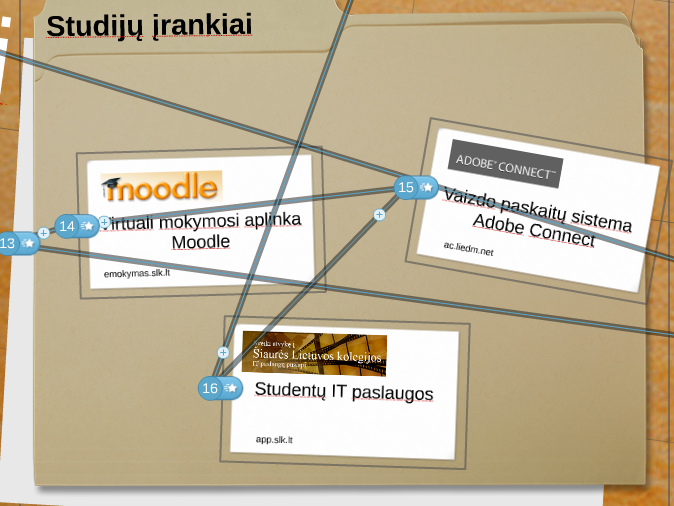
Pav. 3.

Pav. 4.